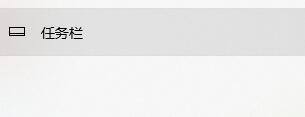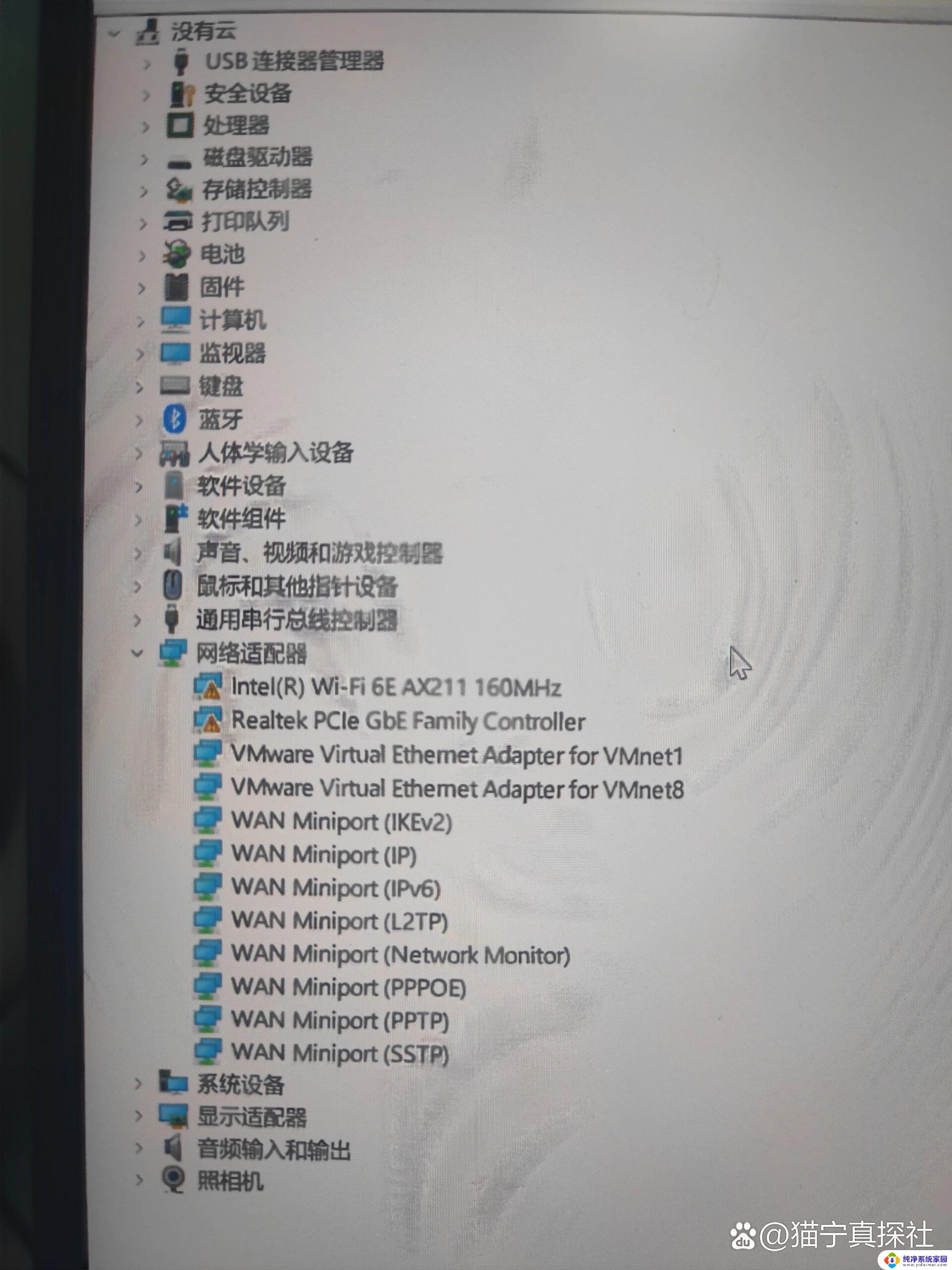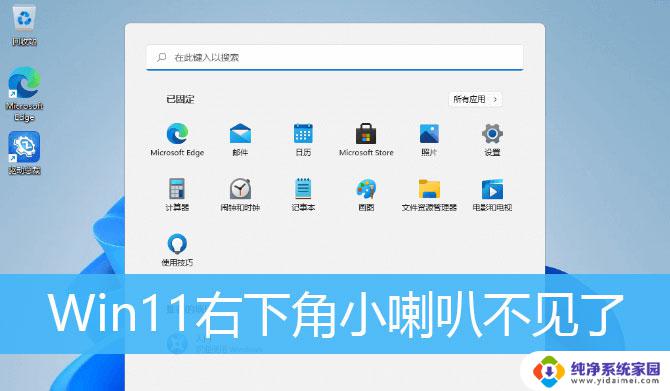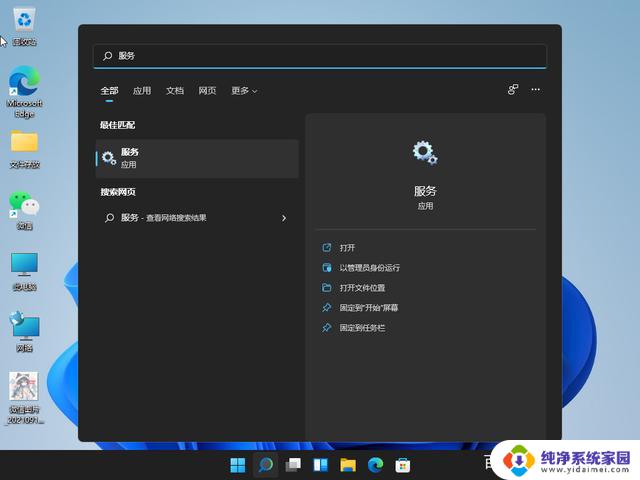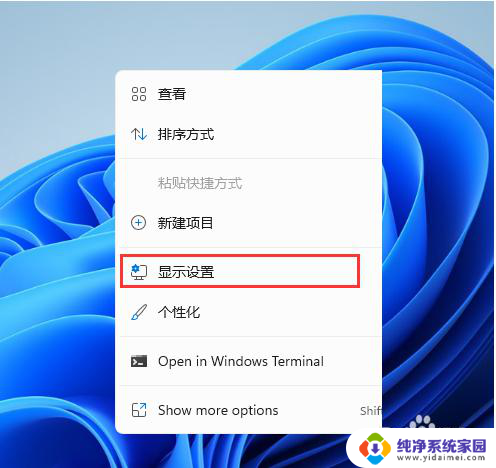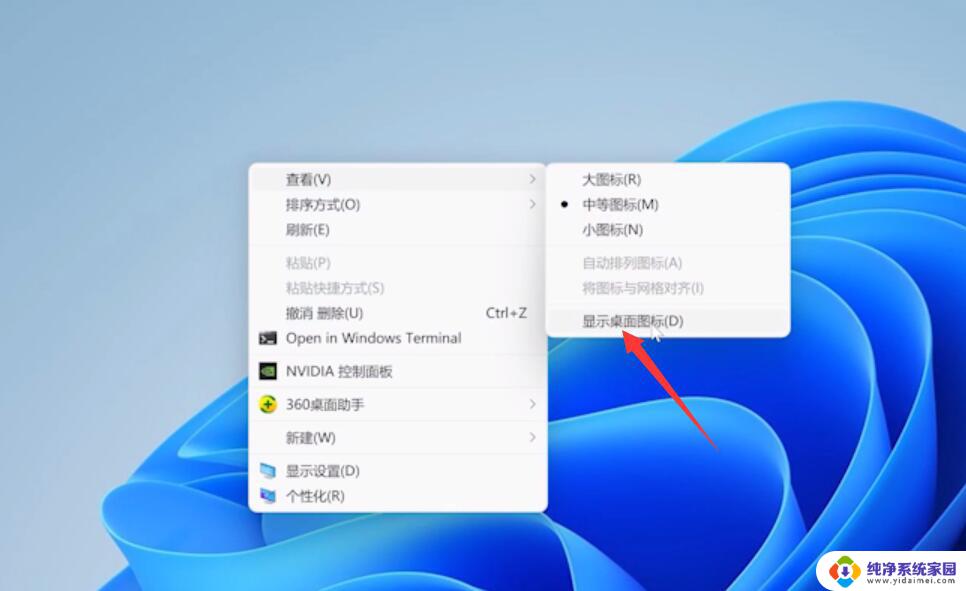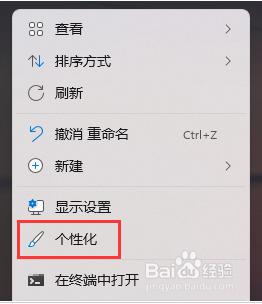电脑联网图标不见了咋办 Win11网络连接图标丢失解决方法
电脑联网图标的消失可能是由于多种原因引起的,而在Win11系统中,网络连接图标丢失的问题也并非罕见,当我们无法在任务栏或系统设置中找到网络图标时,可能会对我们的上网体验造成一定的困扰。幸运的是我们可以采取一些简单的解决方法来恢复丢失的网络连接图标。接下来我们将会探讨一些实用的技巧和步骤,以帮助我们解决Win11网络连接图标丢失的问题。
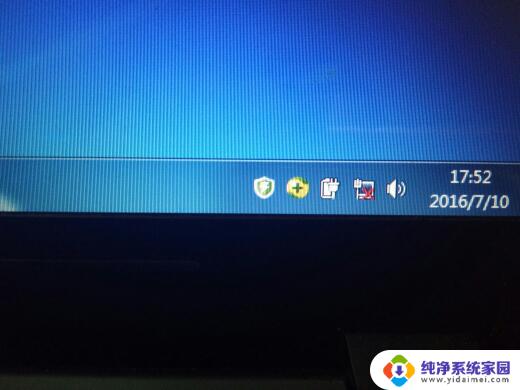
方法一:
1、首先点击底部“ 开始菜单 ”或者“ 搜索按钮 ”
2、在其中搜索并打开“ 服务 ”
3、在服务列表下,找到并双击打开“ WLAN AutoConfig ”服务。
4、打开后,将“ 启动类型 ”改为“ 自动 ”,并点击下方“ 启动 ”
5、最后点击“ 确定 ”保存,再重启电脑应该就可以看到wifi图标了。
方法二:
1、如果还是没有wifi图标。
2、可以先打开设置,进入“ 网络和internet ”
3、再进入其中的“ 高级网络设置 ”
4、然后点击“ 网络重置 ”
5、最后点击其中的“ 立即重置 ”即可解决。(电脑会自动重启,记得保存文件)
如果实在没有网络图标,其实在设置的网络选项下也可以联网。
以上就是电脑联网图标不见了的解决方法,如果你也遇到了这个问题,可以参考本文中介绍的步骤来修复,希望对大家有所帮助。